Как да използвате GoPro за влогове
Vlogging все още е подходяща медия. YouTubeосигурява безкраен запас от влогъри, обсъждащи почти всяка тема, която можете да си представите. Но може да предположите, че ще трябва да похарчите хиляди долари, за да създадете влог. Вие не го правите. Един от начините да подобрите играта си за влогинг е с a GoPro камера. Тези камери работят изключително добре за влогове, ако ги използвате правилно и работите с правилното оборудване.
Настройката на вашия GoPro Vlog започва с осветлението
Първото нещо, което трябва да разберете, когато използвате вашия GoPro за влогове, е, че осветлението е от ключово значение. Тъй като тези камери са създадени да заснемат екшън кадри навън, те се нуждаят от много светлина. Това не означава, че трябва да харчите тонове пари за професионално филмово осветление. Трябва обаче да похарчите малко пари, за да получите осветление, което ще служи на целта, в противен случай вашите влогове ще се окажат мътни, зърнести и като цяло непрофесионални.
Едно от най-добрите светлини, които можете да закупите за целите на влогиране с GoPro, е LED панел. Чудесен пример е Neewer Dimmable Bi-Color

Също така ще искате да изключите всички останали светлини и да се уверите, че външната околна светлина не прониква в зоната ви за снимане. Също така искате да имате само един цвят светлина, в противен случай ще имате проблеми с правилния баланс на бялото. Ние сме склонни да използваме възможно най-ярко бяло (по отношение на LED, помислете дневна светлина).
Тестване Тестване, чуваш ли ме?
Вграденият GoPro микрофон е много добър за аудио заснети екшън. Това обаче не е дори отдалечено добро за влогиране. С други думи, ще ви е необходим микрофон на трета страна, в противен случай звукът ви ще бъде по-нисък от вашите усилия.
Версията на GoPro, която имате, ще диктува вида на микрофона, от който се нуждаете (или вида на адаптера). Например, GoPro Hero 5 Black Edition изисква адаптер за преминаване от 1/8-инчов фоно щепсел към USB-C. След като имате подходящия адаптер, можете да включите микрофон, за да получите превъзходен звук.

Какъв микрофон? Един от най-добрите налични микрофони за видеоблог (за GoPro) е Audio-Technica AT8024. Това е по-скъп микрофон, но ако се занимавате сериозно с блогове, имате нужда от микрофон с това качество. AT8024 използва 1/8-ми щепсел за фоно, така че USB-C адаптерът ще е необходим за по-новите модели GoPro.
Това е микрофон за пушка, така че ще искате да го настроите на поне два до три фута от мястото, където ще седите, и да се уверите, че микрофонът е насочен във вашата посока. Ако поставите вашата GoPro камера на стойка (което трябва), винаги е най-добре да прикрепите микрофона към същата стойка (с помощта на скоба, подобна на SMALLRIG Clamp Mount).

Настройване на настройката на вашия GoPro Vlog
Сега е време да конфигурирате GoPro за най-добри резултати по време на влог. Това е абсолютно критично, в противен случай видеоклипът ви няма да може да се използва за този формат. Как ще настроите това зависи от версията на GoPro, която използвате. Ако е възможно, трябва да използвате GoPro Hero версия 4 или по-нова (в противен случай ще трябва да се опитате да коригирате ефекта на рибешко око с помощта на софтуер на трета страна). С по-новите версии на камерите GoPro можете да промените зрителното поле, така че да е достатъчно тясно, за да се отървете от вида на рибеното око.
Първо инсталирайте мобилното приложение GoPro (за Android или iOS).
След като инсталирате приложението, свържете вашето устройство към телефона си, като използвате инструкциите, предоставени за вашия модел GoPro. След това отидете на Настройки на камерата раздел на приложението.
-
В Настройки, задайте следните опции:
- Резолюция: 2.7K
- Кадри в секунда: 30
- Полезрение: Линеен (ако е опция) или Тесен (ако Линеен не е наличен)
- Бял баланс: Задайте това на вкус, но най-вероятно или на 4800k или 5500k
- Цвят: Апартамент
- ISO граница: 400
- EV Comp: Регулирайте това надолу, за да намалите грубостта.
- Audio Protune: ИЗКЛ
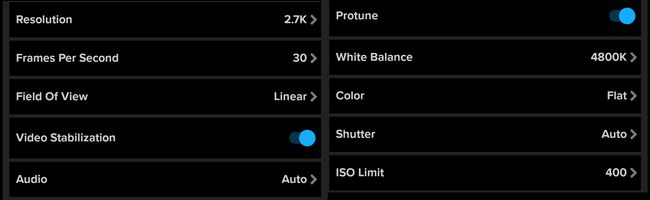
Някои от горните настройки ще зависят от това колко силен е вашият източник на светлина, както и от цвета (цветовете) на вашата зона за снимане. Направете няколко тестови клипа, преди да започнете да снимате сериозно, за да коригирате настройките, докато видеоклипът отговаря на вашите очаквания.
Готови за вашия близък план
С всичко това на място, най-накрая сте готови за вашия близък план. Уверете се, че познавате материала си и, ако това ще бъде поредица за влогове, настройката ви остава същата във всичките ви видеоклипове, след като я наберете до съвършенство. Ще отделите много време предварително, за да закрепите настройката. След като го направите правилно, като използвате горните предложения, вашите влогове ще изглеждат и звучат по-професионално, което е привлекателно за много по-широка аудитория.
